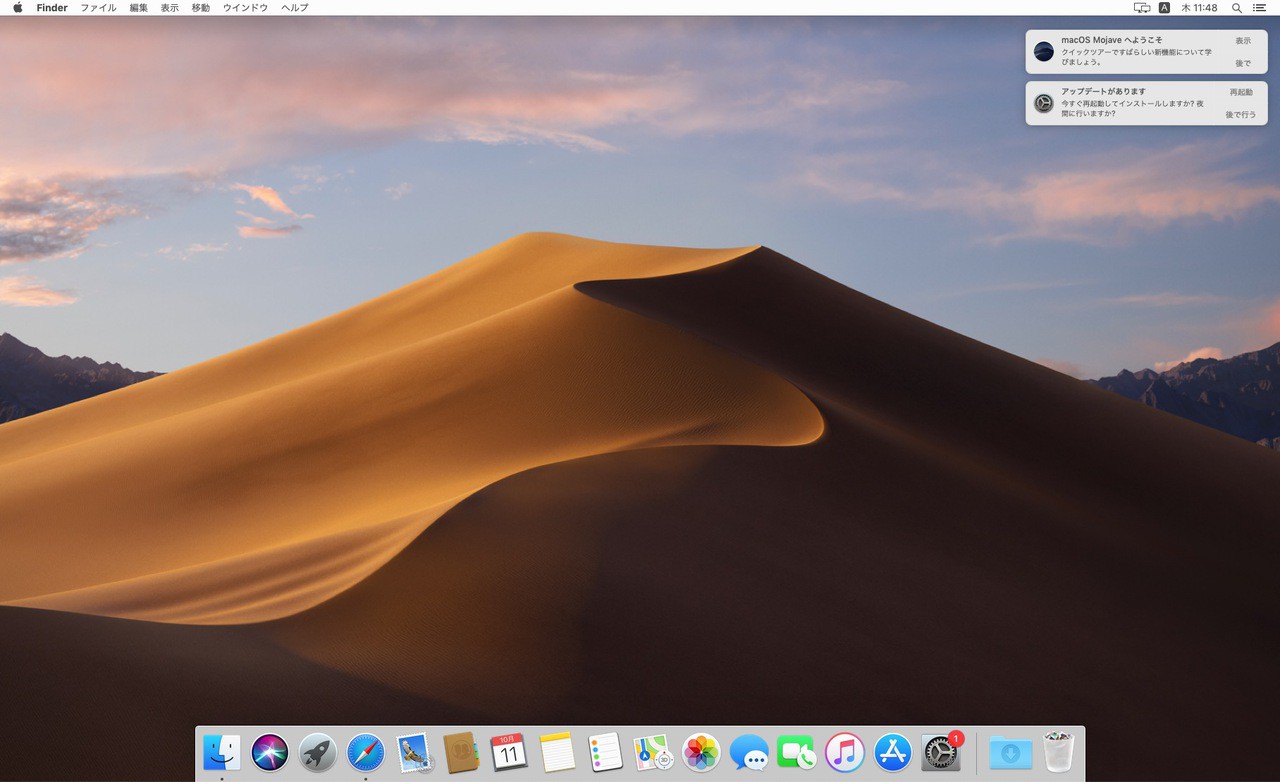
Appleが2018年9月に公開したmacOS Mojaveでは、時間とともにデスクトップの背景を変化させることができるダイナミックデスクトップと呼ばれる新機能が追加されました。
例えばmacOS Mojaveに標準で組み込まれているMojave砂漠のダイナミックデスクトップを使用すると、日中は明るい砂漠の画像が、夜は暗い砂漠の画像が表示され、時間の移り変わりをデスクトップ画像でも確認できるようになります。
以下ダイナミックデスクトップの具体的な使用法を説明します。
目次
ダイナミックデスクトップの使用方法
macOS Mojaveでダイナミックデスクトップを設定するにはシステム環境設定を利用します。
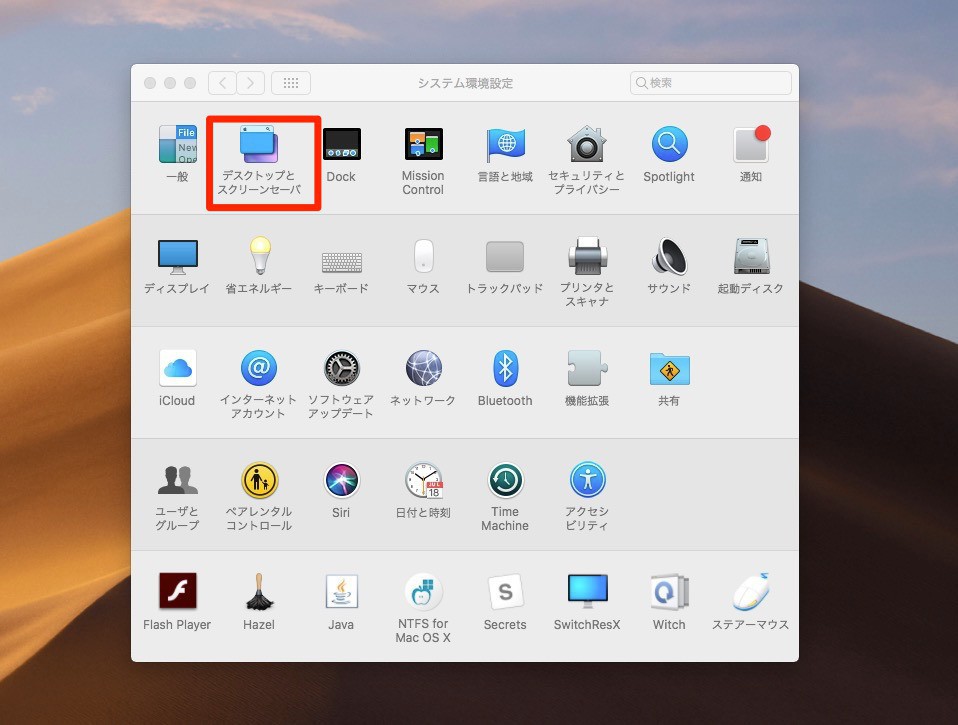
▲システム環境設定の「デスクトップとスクリーンセーバ」を選択します。
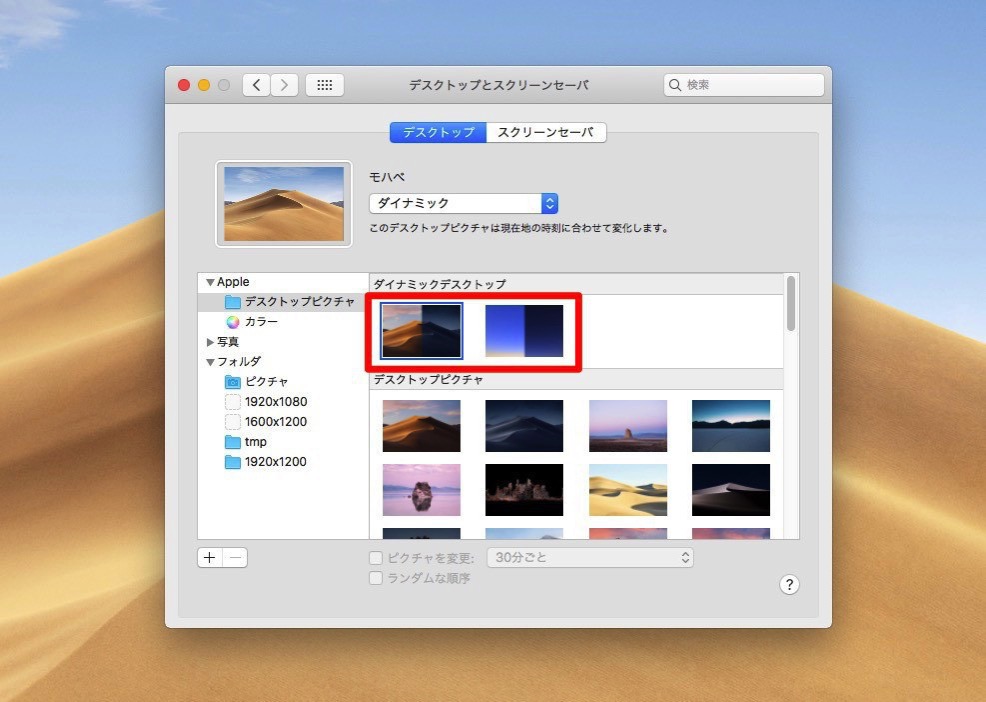
▲「ダイナミックデスクトップ」のなかにある「モハベ」あるいは「ソーラーグラディエント」を選択します。「モハベ」を選ぶと砂漠の風景が、「ソーラーグラディエント」を選ぶとグラデーションの背景がデスクトップに設定され、時間とともに移り変わっていくことになります。
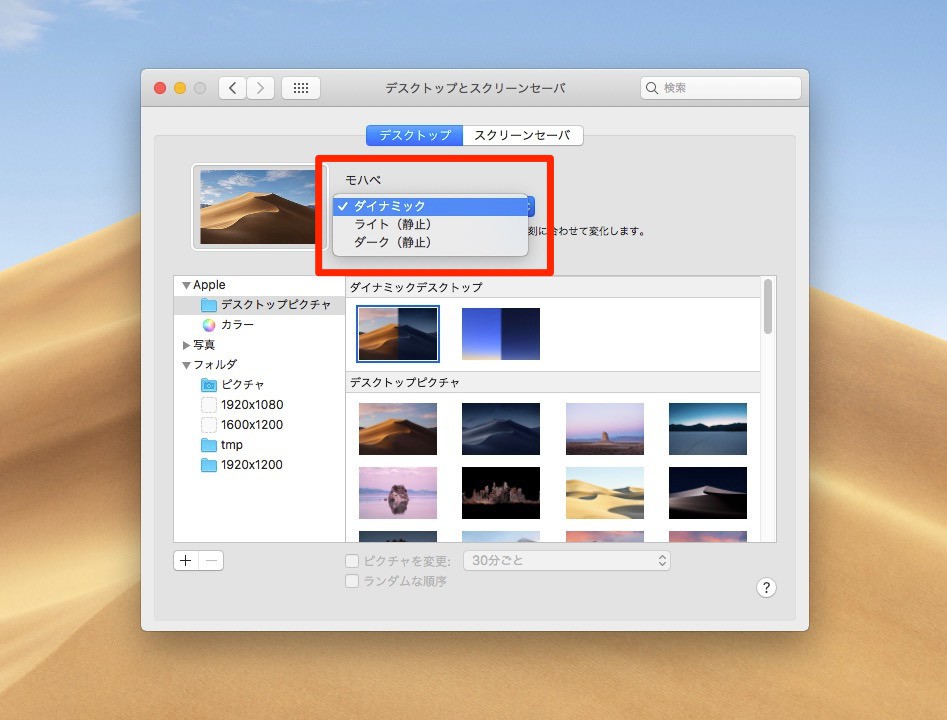
▲なお「モハベ」の方には「ダイナミック」のほかに「ライト(静止)」「ダーク(静止)」を選ぶオプション設定が存在し、前者以外を選ぶと静止画が表示されます。
まとめ
ダイナミックデスクトップを設定すると時間とともに移り変わるデスクトップ画像を楽しむことができます。これまでもデスクトップに動画を表示できるアクティブな壁紙アプリが存在しましたが、CPUに負荷のかからない程度の変化を楽しみたい場合はダイナミックデスクトップのほうが良いかもしれません。








